Зборот не ја печати бојата на страната. Како да направите страница со бои во Word
- Зошто ми треба да направам не-бела страница на Словото?
- Паметен начин да ја промените бојата на страницата во Word
- Како да направите страница со боја во Word (за мрзливи)
- Сега знаете еден трик повеќе ...
- Напишете ја вашата статија на сајтот!
- Промена на позадината зад текстот
Информации:
Посетете VKontakte група . Професионален хумор и корисни информации. Редовни публикации на 1C и други интересни теми.
Прво на сите сакам да кажам што да правам страница со бои во Word е многу едноставна. Microsoft Word ви овозможува да ја поставите саканата заднина од страницата за само неколку секунди. Но, пред да објасниме како да го направиме ова, да видиме зошто треба да направиме лист во боја?
Зошто ми треба да направам не-бела страница на Словото?
Обично бојата на страницата во Word се менува со цел да го направи документот поубав. За жал, многумина не разбираат дека менувањето на позадината на страницата од стандардна бела на друга може да резултира со голем број проблеми. Пред сè, вреди да се размислува дали ќе го испечатите документот со боја ? Ако е така, на што? Ако сакате да го испечатите документот создаден Word на редовен црно-бел канцелариски печатач, тогаш подобро е веднаш да се откажете од страниците во боја, бидејќи секоја друга боја освен црната едноставно ќе се претвори во сива боја (нијанси) од сива и наместо убав документ што го гледате на екранот на мониторот , добивате глупости.
Ако печатите на уред со бои, можете, но ќе користите многу тонер, бидејќи ова е редовна страница за пополнување. Со оглед на цените на потрошните материјали за печатачи во боја, вреди да се разгледа можноста за промена на бојата на страницата во Word .
Но, ако сакаш да се повлечеш Word документ во PDF, тогаш сè е во ред - слободно ја менува бојата на подлогата на страната како сакате.
Имаше важен дел од статијата, но без JavaScript тоа не е видливо!
Паметен начин да ја промените бојата на страницата во Word
Ако ви треба само бојата ИСТОРИЈАТ, но не и текст во боја, тогаш е подобро едноставно да користите печатење на обоена хартија или картон, која може да се купи во било која продавница за канцелариски материјал. На овој начин лесно можете да направите страници во боја. Текстот нема да биде обоен, но тоа не е потребно.
Како да направите страница со боја во Word (за мрзливи)
Но, всушност, она што најверојатно го барате беше како да ја промените позадината директно во документот. Одете во менито Лента во делот "Распределба на страници" и изберете "Боја на страници" таму, потоа одберете ја саканата боја во опаѓачкото мени. Јас нема да дадам слика тука - сето ова е многу примитивно. Во моите курсеви, се разбира, детално ги објаснувам овие работи, но во оваа статија сакав да се фокусирам на тоа како да ја променам бојата на позадината на страната, а исто така да размислувам за "зошто е тоа потребно". Таквите мисли доведуваат до подобро разбирање на она што го правите.
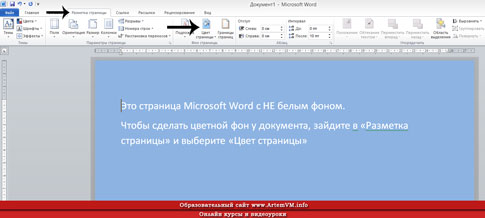
site_
Сега знаете еден трик повеќе ...
Прикажаниот метод за промена на позадината на страната во Word не е единствениот. Збор крие многу тајни, за развој на кои е потребно време. Ако сакате професионално да работите во програмата, односно да создадете добро дизајнирани документи и, згора на тоа, брзо, тогаш немојте да бидете мрзливи да прочитате добар туторијал на Microsoft Word. Се разбира, тие се доста дебели, но резултатот ќе ги надмине сите очекувања.
За мрзливи, можам да го понудам мојот целосен видео курс на Microsoft Word. Таа е специјално создадена за обука од нула до целосен развој на програмата. Но, гледањето на сите 40 часови не е доволно - треба да пробате сè паралелно. Тоа е кога ќе престанете да губите време во потрага по информации на Интернет.
Напишете ја вашата статија на сајтот!
Вие можете да ги следите правилата за соработка во рамките на овој образовен проект. Ако сакате и знаете како да пишувате, ова треба да ви донесе приход.
Ако сакате да направите позадина за вашата работа, тоа не мора да биде една цврста боја. Можете да создадете таков ремек-дело што ќе го покажете на сите ваши пријатели! Во оваа статија ќе ви кажам како да направите обоена позадина на страната, подлогата и кои други начини се таму за да ја дизајнирате вашата работа.
Внимание! Сите подесувања опишани во статијата ќе се рефлектираат додека ги конфигурирате, само во електронската верзија на документот . Кога печатите, дури и Прегледот може да даде изобличен приказ за тоа како документот ќе изгледа на хартија. Резултатот од печатот може да биде многу изненадувачки!
Во Услужното мени - Опции - Табулатор за печатење, проверете ги боите и шаблоните во позадина. Ако немате никаква позадина, тогаш ова може да помогне.
Многумина се соочуваат со проблемот на печатење во позадина. Јас не најдов јасен одговор на прашањето зошто позадината е испечатена неправилно во Word 2003. Јас го предлагам мојот сопствен начин да го решам овој проблем.
Понекогаш текстуален документ MS Word е потребно за да додадете некоја позадина за да го направите поживописно, незаборавно. Ова најчесто се користи при креирање на веб-документи, но истото може да го сторите со обична текстуална датотека.
Одделно, вреди да се напомене дека можете да направите позадина во Word на неколку начини и во секој случај изгледот на документот ќе биде визуелно различен. Ние ќе кажам за секоја од овие методи подолу.
Овој метод ви овозможува да направите страница во бојата на Word и за ова не е неопходно дека веќе го содржи текстот. Сè што ви треба може да се испечати или да се додаде подоцна.
1. Одете во табулаторот "Дизајн" ( "Распределба на страници" во Word 2010 и претходните верзии, во Word 2003, потребните алатки за оваа намена се во табулаторот "Формат" ), кликнете на копчето "Page Color" во " Позадина на страница .
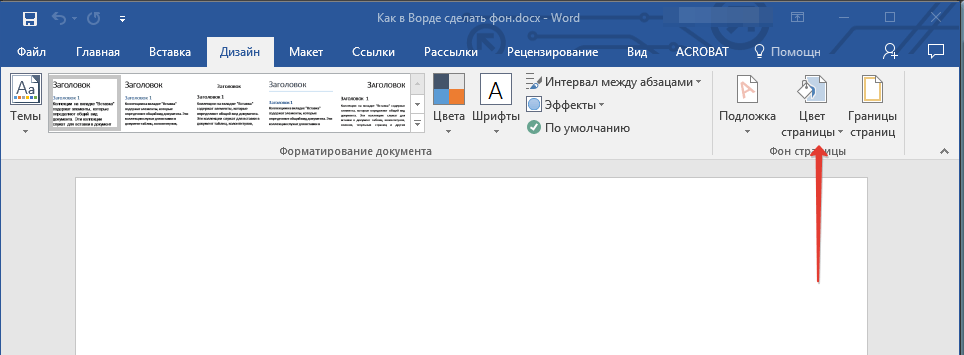
2. Изберете ја соодветната боја за страната.
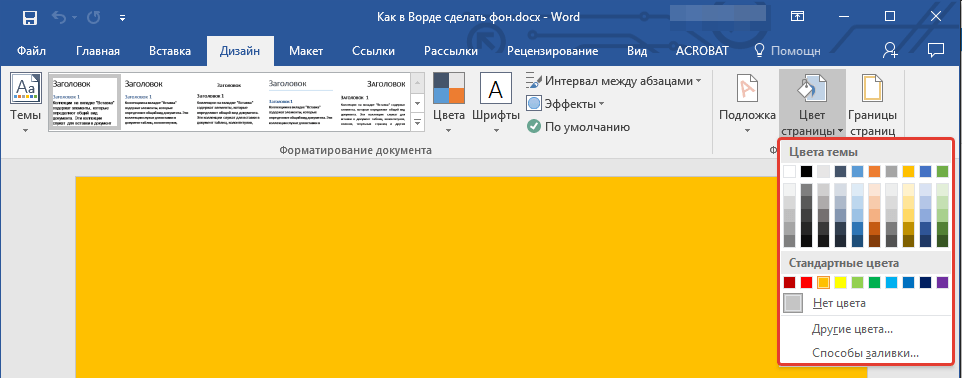
Забелешка: Ако стандардните бои не ви одговараат, можете да изберете која било друга шема на бои со избирање "Други бои" .
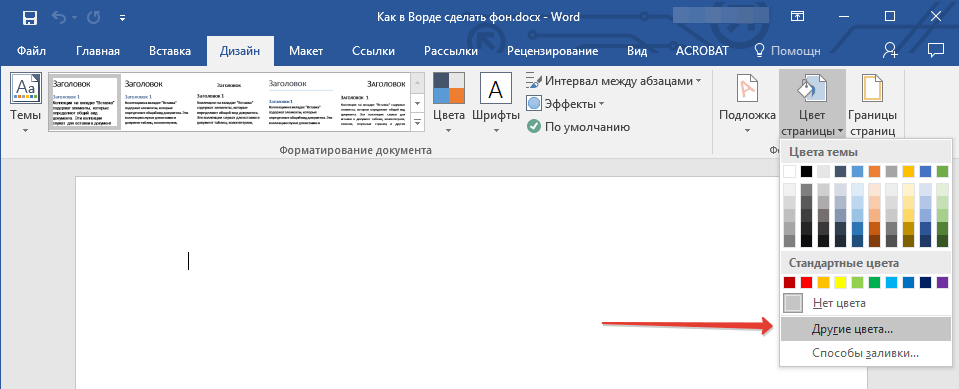
3. Бојата на страницата ќе се промени.
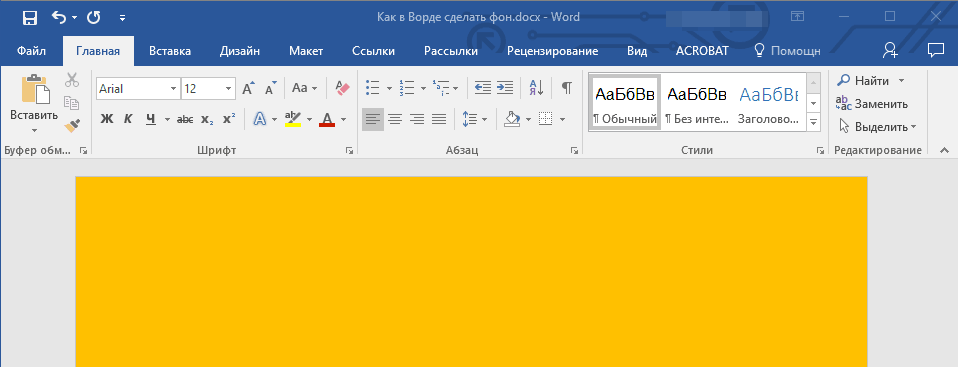
Во прилог на вообичаената "боја" позадина, исто така можете да користите и други методи за пополнување како позадина на страницата.
1. Кликнете на копчето "Page Colour" (табулаторот "Дизајн" , група "Страна на позадина" ) и изберете "Други начини на пополнување" .
2. Префрлување помеѓу табови, изберете го типот на пополнување на страница што сакате да го користите како позадина:
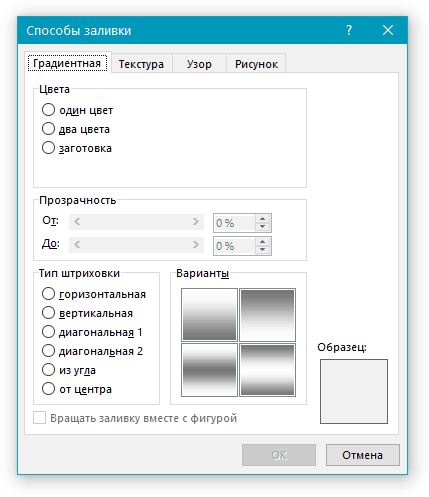
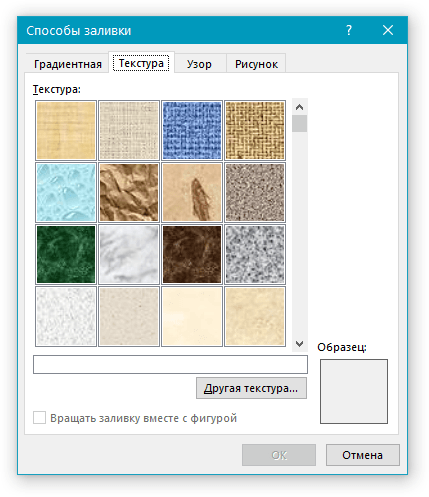
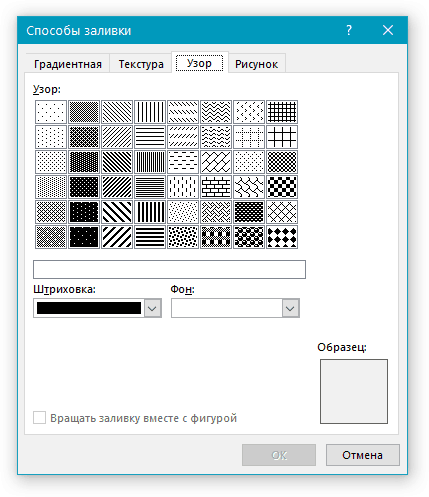
- Слика (можете да додадете своја сопствена слика).
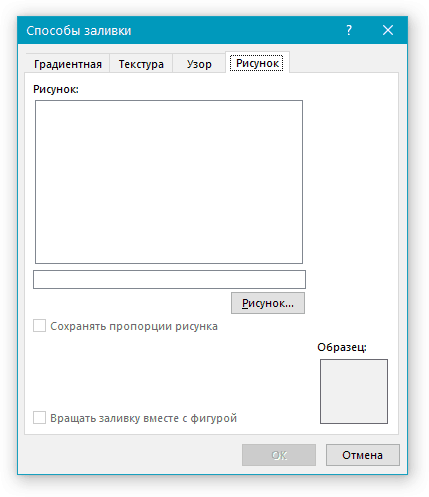
3. Позадината на страницата ќе се промени според видот на пополнување што ќе ја изберете.
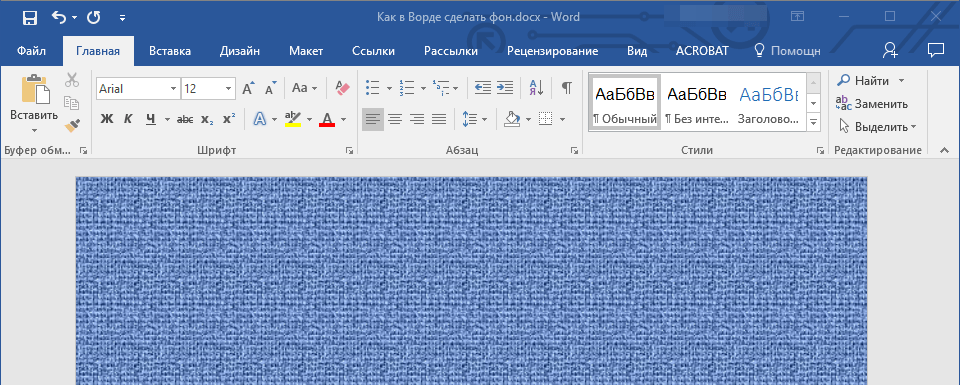
Промена на позадината зад текстот
Во прилог на позадина која ја исполнува целата област на страница или страници, можете да ја смените бојата на заднината во Word само за текст. За овие цели, можете да користите една од две алатки: "Text selection color" или "Fill" , која може да се најде во табулаторот "Дома" (порано "Распределба на страница" или "Формат" , во зависност од верзијата на користената програма).
Во првиот случај, текстот ќе биде пополнет со бојата што ја избравте, но растојанието помеѓу линиите ќе остане бело, а самата позадина ќе започне и завршува на истото место како и текстот. Во втората, дел од текстот или целиот текст ќе бидат пополнети со солиден правоаголен блок кој ќе ја покрие областа зафатена со текстот, но крај / почеток на крајот / почетокот на линијата. Пополнувањето на кој било од овие методи не се однесува на полињата на документот.
1. Користете го глувчето за да изберете дел од текстот чија позадина сакате да ја промените. Користете ги копчињата "CTRL + A" за да го изберете целиот текст.
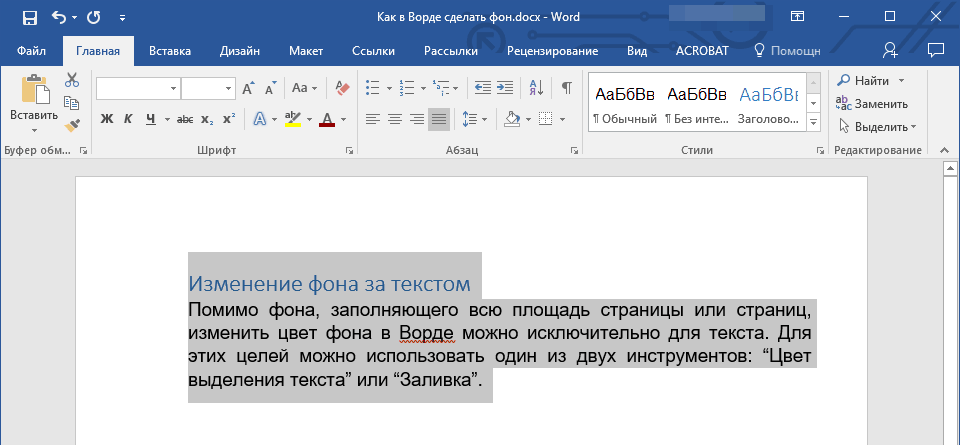
2. Направете едно од следниве работи:
- Кликнете на копчето "Текст за избор на текст" лоциран во групата "Фонт" и изберете ја соодветната боја;
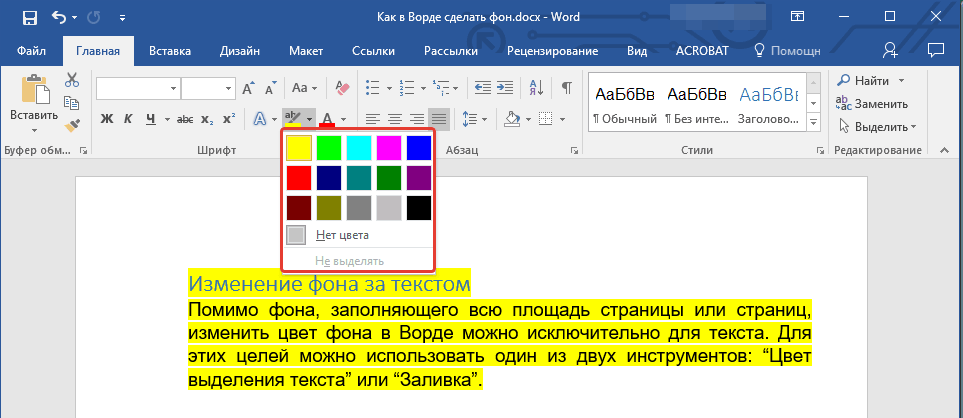
Позадината во Word е проѕирна слика, текст, симбол, натпис, слика, итн., Која се наоѓа зад текстот. Заднината може да се користи за документи, известувања, итн. Можете да ја користите позадината за да ги заштитите авторските права со пишување на зборови зад текстот, на пример, "Примерок" или да поставите е-адреса, лого на компанијата итн.
Позадина во Word е различна.
Можете да ја смените бојата на страната.
Можете да направите различни граници на страници.
Можете да ги вметнете зборовите "Примерок", "Нацрт", адреса за е-пошта. пошта, итн.
Можете да вметнете слика, слика, друга слика.
Можете сами да ја прилагодите подлогата, да го напишете сопствениот текст итн.
Заднината во Word се нарекува "Супстрат". Оваа опција е на табулаторот Page layout во делот за страната Page во Word 2007. И во Word 2013 овие функции се наоѓаат на табулаторот Design.
Позадината може да се направи на целата страница, целиот документ. Кликнете на копчето "Субстрат". Во прозорецот "Печатени подлога" што се појавува, ставете го штиклирањето веднаш до зборот "Слика", ако треба да внесете слика, слика, слика како позадина ". Во прозорецот што се појавува, притиснете го копчето "Избери" и одберете ја саканата слика од папката. Можете да ја одберете размерот, означете ги зборовите "обесцвети", така што цртањето не е светло. Кликнете "OK".
Ако треба да ја напишете вашата текстуална позадина во Word , тогаш во полето за дијалог "Подлошка за печатење" ставете го означувањето во зборот "Текст". Го пишуваме текстот, избираме фонт, големината, бојата, распоредот на текстот итн. Кликнете "OK".
За да ја отстраните позадината во Word , кликнете на копчето "Substrate" - "Отстранете ја подлогата."
За подлогата прочитајте ја статијата "Обележувач" на распоред на страница "во Word".
Во Word 2013, имаше функција наречена "Дополнителни подлоги од Office.com" за да преземете други подвлекувања. Можете да ја смените бојата на страната во Word со кликнување на копчето "Page Color" и изберете ја саканата боја или пополнете метод.
Јасна слика за позадина .
Постојат ситуации кога треба да внесеме копиран текст во страница со бои. Текстот беше вметнат, но позади текстот не е обоена позадина, туку бела. На пример, така. Како да се отстрани белата позадина зад текстот, видете ја статијата "Clear Word Format".
За да ги направите границите на целата страница на Word , треба да кликнете на копчето Page Borders. Во дијалогот Зборот прозорец 2007 "Граници и сенки" како обележувачи. 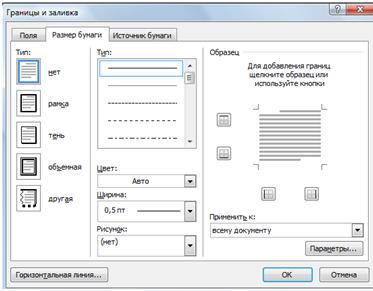 Во дијалогот Word 2013 "Граници и засенчување" три јазичиња.
Во дијалогот Word 2013 "Граници и засенчување" три јазичиња.
Функциите на обележувачите во Word се исти, само името е различно.
Како да вметнете текст во рамката .
Табуларот "Граница" (во Word 2007 - "Поле") - не ги поставува границите на целата страница, туку во областа на избраниот дел од листот. На пример, тие избраа дел од страницата, ги поставија тие граници, избраа рамка. Можете да изберете која било една или повеќе дефинирани граници. На пример, само долната или страничната граница. Ние го избравме ова. 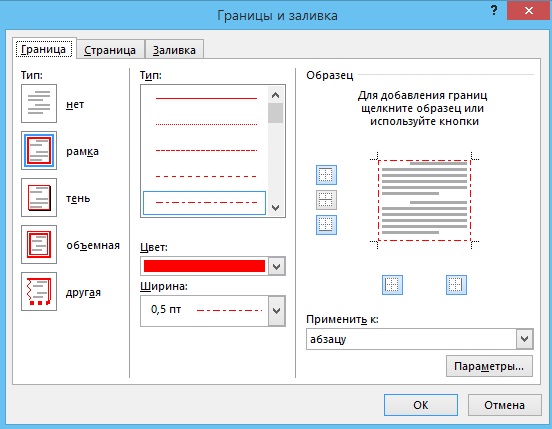 Кликнете "OK". Излезе една таква рамка. Ова не е табела, туку позадина. Тоа ќе се случи, на пример, вака. За да ги отстраните таквите граници, треба да изберете место во близина на овие граници, потоа во дијалогот "Поставување и пополнување" на табулаторот "Граница" кликнете на копчето "Не". Кликнете "OK".
Кликнете "OK". Излезе една таква рамка. Ова не е табела, туку позадина. Тоа ќе се случи, на пример, вака. За да ги отстраните таквите граници, треба да изберете место во близина на овие граници, потоа во дијалогот "Поставување и пополнување" на табулаторот "Граница" кликнете на копчето "Не". Кликнете "OK".
За да ја поставите рамката низ страната, одете во дијалогот за "Граници и пополнување" на табулаторот "Page" ("Големина на хартија").
Овде можете да го изберете типот на границата, ширината на линијата, сликата на која ќе се состои нашата рамка. На пример, поставете вака. 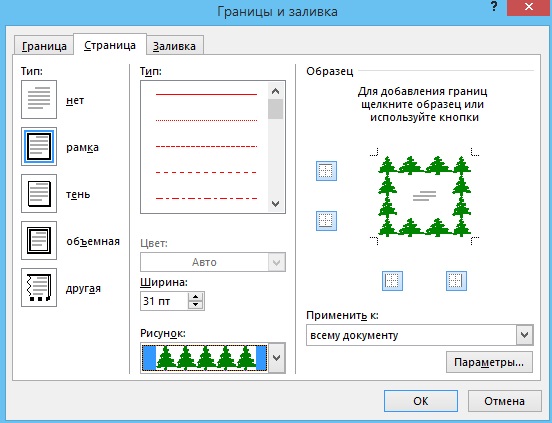 Тоа се покажало така.
Тоа се покажало така. 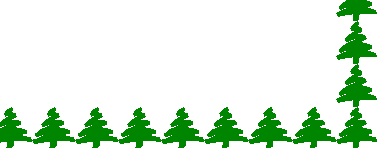 И тука тие избраа цртеж со ѕвездичка и бранови.
И тука тие избраа цртеж со ѕвездичка и бранови. 
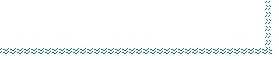
Како да ја смениме бојата на целата страница, разговаравме погоре.
И тука, на табулаторот "Пополнете" ("Извор на хартија"), можете да наполните специфичен, означен дел од страната. На пример, така.
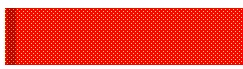 Или така.
Или така. 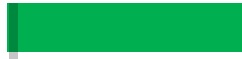
Како да се примени позадината, границите на страната, да се направи марка на букви, видете ја статијата "Писмото за глава и подножјата во зборот".
За да ја отстраните позадината во Word, сите граници, подвлекувања, пополнува , оди на истите функции и изберете "Отстрани подлога" или "Не" на истото јазиче од дијалоговото поле на кое сте го инсталирале сето ова. Ако ги поставите границите, пополнете, избраниот дел од страницата, а потоа за да ги отстраните, повторно изберете.
Водени белези во Word .
Постои друга верзија на позадина во Word - тоа е воден жиг. Воден печат е проѕирна слика, лого, натпис направен на страната што е отпечатена со документот. Ова е добар начин да се заштити од копирање и потоа да го залепите на друго место, зачувувајќи ги авторските права.
Првиот начин.
Поставете го подлогата. Можете да ја прилагодите вашата супстрат. Ја разгледавме оваа опција погоре.
Втората опција.
За да направите водени белези, треба да ја означите оваа функција во прилагодувањата на печатачот.
Притиснете го копчето "Office", изберете ја функцијата "Print", притиснете го копчето "Print" во прозорецот што се појавува. Во делот "Печатач" на дијалогот, кликнете на копчето "Properties". Во прозорецот што се појавува, одете на табулаторот "Распоред" и во делот "Воден печат", одберете ја саканата. Излезете ги сите отворени прозорци со кликнување на копчето "OK". 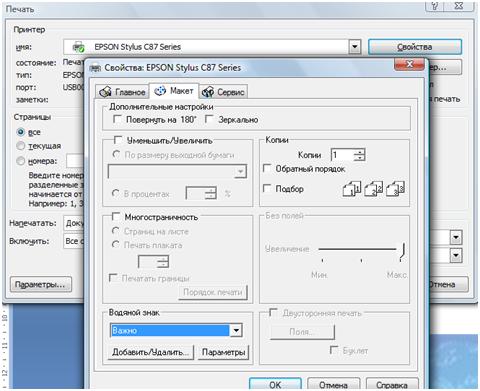 Во Word, можете да комбинирате различни функции за промена на бојата на фонтот и листот. На пример, направете сино лист и бела боја Фонт или на лист со боја нагласуваат во боја и фонт и позадина на фразата. Како да го направите ова, видете ја статијата "Bookmark Word" Home "."
Во Word, можете да комбинирате различни функции за промена на бојата на фонтот и листот. На пример, направете сино лист и бела боја Фонт или на лист со боја нагласуваат во боја и фонт и позадина на фразата. Како да го направите ова, видете ја статијата "Bookmark Word" Home "."
Во Word, можете да инсталирате насловна страница на првата страница од документот. Како да го направите ова, како да работите со таков лист, видете ја статијата "Насловот на страната".
Како да печатите табела, зборови со колона, огледало, избор на текст, без рамка, како да поставите дуплекс печатење итн., Прочитајте ја написот "Како да се печати во Word".
пати
Зошто ми треба да направам не-бела страница на Словото?Но, пред да објасниме како да го направиме ова, да видиме зошто треба да направиме лист во боја?
Зошто ми треба да направам не-бела страница на Словото?
Ако е така, на што?